Как удалить библиотеку на YouTube TV
Разное / / April 04, 2023
Доступно более 100 телевизионных сетей, включая вещательные сети Большой тройки, FOX Network, CW и PBS. в большинстве мест YouTube TV – это служба потокового телевидения, которая обеспечивает прямую трансляцию, контент по запросу и облачные сервисы. видеорегистратор. Он доступен только в США и принадлежит YouTube, дочерней компании Google. YouTube TV, дебютировавший 28 февраля 2017 года, является спортивным каналом, выступающим партнером Мировой серии и финала НБА. По состоянию на июль 2022 года у YouTube TV более 5 миллионов подписчиков. Разнообразие функций YouTube TV в дополнение к большому количеству каналов дает потребителям более широкий выбор при использовании сервиса. Например, у зрителей есть возможность записывать свои любимые эпизоды, добавлять их в свои библиотеки YouTube TV и просматривать в любое время. Эта статья поможет вам понять, как удалить библиотеку на YouTube TV и удалить выпуски на YouTube TV. Также вы научитесь записывать новые выпуски на YouTube TV и редактировать мою библиотеку YouTube TV.

Оглавление
- Как удалить библиотеку на YouTube TV
- Какие каналы включены в YouTube TV? Какие каналы есть на YouTube TV?
- Что входит в подписку YouTube TV?
- Каковы плюсы и минусы YouTube TV?
- Есть ли способ записывать только новые эпизоды на YouTube TV?
- Можете ли вы удалить эпизоды на YouTube TV?
- Как редактировать свою библиотеку YouTube TV?
- Как удалить записи на YouTube?
- Как удалить библиотеку на YouTube TV?
- Как удалить шоу из библиотеки YouTube TV?
- Как удалить из библиотеки YouTube TV навсегда?
Как удалить библиотеку на YouTube TV
Продолжайте читать дальше, чтобы найти шаги, подробно объясняющие, как удалить библиотеку на YouTube TV, с полезными иллюстрациями для лучшего понимания.
Какие каналы включены в YouTube TV? Какие каналы есть на YouTube TV?
Вы можете смотреть живое и местное телевидение в сетях, таких как HGTV, TNT, Univision, ABC, CBS, FOXи многое другое с YouTube TV на английском и испанском языках. Вы также можете смотреть спортивные состязания, новости и другие программы.
Примечание: каналы могут отличаться в зависимости от вашего почтового индекса.
Что входит в подписку YouTube TV?
Базовый план YouTube TV с прямыми спортивными трансляциями, новостями и развлечениями на более чем 100 каналах доступен за 64,99 долларов США в месяц на английском и испанском языках. С более чем 28 испаноязычных каналов, испанский план составляет 34,99 долларов США в месяц. Все обеспечивают неограниченныйбесплатный облачный видеорегистраторхранилище и шесть счетов на домохозяйство.
Каковы плюсы и минусы YouTube TV?
Давайте посмотрим на плюсы и минусы YouTube TV:
Плюсы YouTube TV
- Фантастическая общая линейка каналов с большим количеством новостных и спортивных каналов.
- Есть безлимитный облачный видеорегистратор доступное хранилище. Для людей, которые предпочитают смотреть традиционные телевизионные программы, но имеют график, который не предлагает много гибкости для сидения перед телевизором в определенное время, безудержный облачный видеорегистратор - большой бонус.
- 3 одновременных потока и целых 6 учетных записей пользователей.
- Служба по-прежнему предоставляет резаки для шнура одним из лучший опыт потокового ТВ в прямом эфире по цене, которая все еще меньше, чем у большинства счетов за кабельное телевидение, несмотря на то, что его цена быстро росла в течение последних нескольких лет.
- Очень просто отличить видео для взрослых от детских развлечений и наоборот благодаря бункеры настраиваемых мест хранения DVR для людей, проживающих в одном домохозяйстве.
Минусы YouTube TV
- Ежемесячная стоимость подскочила до 65 долларов после того, как она составляла всего 35 долларов.
- Есть несколько региональных спортивных сетей, которые недоступны.
- Из-за разногласий по контракту (которые уже были разрешены) у клиентов Roku на мгновение возникли проблемы с YouTube TV.
Также читайте: Что такое семейный план в YouTube Premium?
Есть ли способ записывать только новые эпизоды на YouTube TV?
Нет, на YouTube TV нельзя записывать только новые выпуски. На YouTube TV вы можете записывать программы, а не только новые выпуски. Единственный выбор - записать каждый сегмент выбранного шоу. Есть нет ограничений на количество записей, которые вы можете сделать с помощью YouTube TV, и он не использует абсолютно никакого хранилища. Все отснятые материалы хранятся в облаке и доступны для просмотра в течение следующих девяти месяцев. Эпизоды после этого заканчиваются.
Можете ли вы удалить эпизоды на YouTube TV?
Теперь, когда вы знаете, как записывать новые выпуски на YouTube TV, сообщите нам, как удалять выпуски на YouTube TV. Нет, вы не можете удалять выпуски на YouTube TV. Вы можете запретить дальнейшую загрузку новых эпизодов определенного шоу, удаление их из библиотеки. YouTube TV не имеет функции удаления уже загруженных эпизодов вручную.
Как редактировать свою библиотеку YouTube TV?
Теперь, когда вы знаете, как удалять выпуски на YouTube TV, сообщите нам, как отредактировать вашу библиотеку YouTube TV. Вы можете добавить или удалить программу из своей библиотеки YouTube TV.
Вариант I: добавить программу в библиотеку
Вы можете нажать на Добавить в библиотеку опция из меню шоу на YouTube TV. Вы можете записать все недавние и предстоящие трансляции программы, добавив ее в свою библиотеку. У вас будет доступ к вашим записанным передачам, пока они не будут удалены.
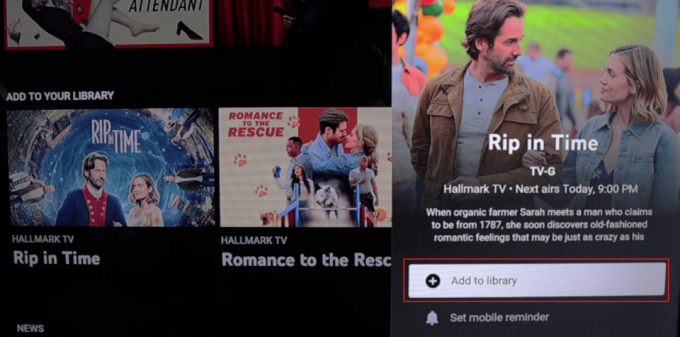
Вариант II: удалить программу из библиотеки
Опция удаления находится рядом с названием программы на странице программы. Нажав на Добавлено в библиотеку опция удалит программу из вашей библиотеки. Программа больше не будет записываться, если она будет удалена из вашей библиотеки, включая любые будущие трансляции.
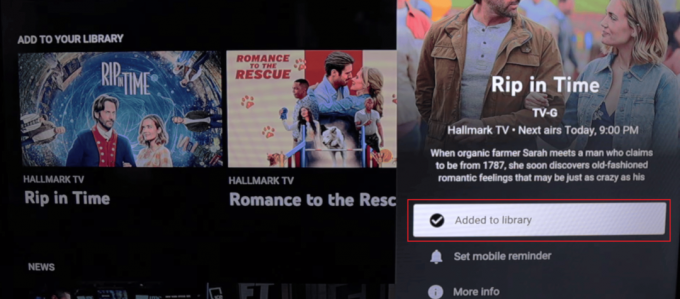
Также читайте: Как удалить канал YouTube на телефоне
Как удалить записи на YouTube?
Подписчики YouTube TV могут вручную удалять запланированные записи из своей библиотеки. Это относится к записям, которые еще предстоит сделать. Напротив, нет возможности вручную стереть эпизоды программ и ранее записанные фильмы, которые можно просмотреть в библиотеке. Это применимо независимо от того, были ли просмотрены видеозаписи.
1. Открой YouTube ТВ приложение на вашем телевизоре.
2. Выберите БИБЛИОТЕКА вкладка сверху.

3. Затем выберите желаемый фильм или шоу вы хотите удалить из списка библиотек.
4. Выбрать Добавлено в библиотеку возможность удалить шоу из библиотеки.
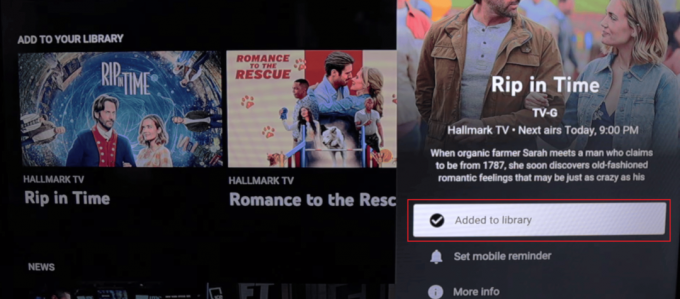
Именно так вы можете удалять записи на YouTube.
Также читайте: Как удалить изображения Google Auto Backup
Как удалить библиотеку на YouTube TV?
Подписка на YouTube TV также дает клиентам доступ к неограниченному объему пространства для хранения цифрового видео, где они могут записывать любую программу, которую они хотят просмотреть позже или в будущем, в дополнение к предоставлению им доступа к бесконечному количеству фильмов и показывает. Несмотря на безграничное хранилище, тем не менее, рекомендуется стирать шоу, которые вы уже видели, чтобы освободить место для нового контента и предотвратить медленную загрузку. Вы можете удалить библиотеку на YouTube TV, удаление фильмови шоу из библиотеки сам. Вы можете выполнить шаги, указанные выше, чтобы удалить библиотеку на YouTube TV.
Как удалить шоу из библиотеки YouTube TV?
Вы можете удалить шоу из библиотеки YouTube TV, выбрав значок вкладка БИБЛИОТЕКА > желаемое шоу > Добавлено в библиотеку из YouTube ТВприложение.
Как удалить из библиотеки YouTube TV навсегда?
Библиотека YouTube TV не позволяет удалять уже загруженные эпизоды вручную, но вы можете выбрать все шоу из библиотеки YouTube TV, чтобы удалить их навсегда. Следовать шаги, упомянутые выше чтобы безвозвратно удалить библиотеку YouTube TV.
рекомендуемые:
- 17 лучших сайтов с бесплатным доменом и хостингом
- Как удалить учетную запись Ebates
- Исправить неработающий семейный доступ к YouTube TV
- Как изменить название своего канала на YouTube
Мы надеемся, что вы узнали о том, как удалить библиотеку на YouTube TV. Не стесняйтесь обращаться к нам со своими вопросами и предложениями через раздел комментариев ниже. Кроме того, дайте нам знать, что вы хотите узнать о следующем.

Пит Митчелл
Пит — старший штатный писатель в TechCult. Пит любит все, что связано с технологиями, а также в глубине души является заядлым мастером-сделай сам. Он имеет десятилетний опыт написания инструкций, функций и руководств по технологиям в Интернете.



